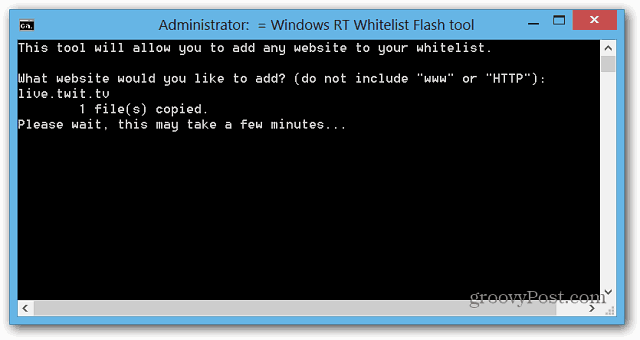اجعل Adobe Flash يعمل على Microsoft Surface باستخدام Windows RT
التليفون المحمول سطح مايكروسوفت ويندوز / / March 18, 2020
يسمح جهاز Surface RT اللوحي من Microsoft والأجهزة الأخرى التي تعمل بنظام Windows RT للفلاش بالعمل فقط على المواقع التي وافقت عليها Microsoft في القائمة البيضاء الخاصة بها. إليك كيفية إضافة مواقع إلى القائمة.
يسمح جهاز Surface RT اللوحي من Microsoft والأجهزة الأخرى التي تعمل بنظام Windows RT للفلاش بالعمل فقط على المواقع التي وافقت عليها Microsoft في القائمة البيضاء الخاصة بها. إليك كيفية جعل أي موقع يتطلب Flash يعمل.
بينما تتولى HTML 5 مهام Flash على الويب ، لا يزال هناك الكثير من المواقع التي تستخدمها. إذا انتقلت إلى موقع يتطلب برنامج Adobe Flash ، ولم يتم اعتماده في القائمة البيضاء لـ Microsoft ، فسترى شاشة مشابهة لهذه.
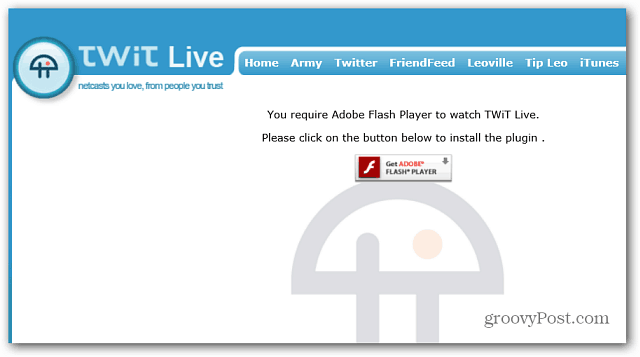
لا تكلف نفسك عناء النقر على الرمز لتثبيته. لن ينجح وستحصل على الرسالة التالية فقط. هذا يتعلق بكل من إصدار سطح المكتب والمترو من IE.
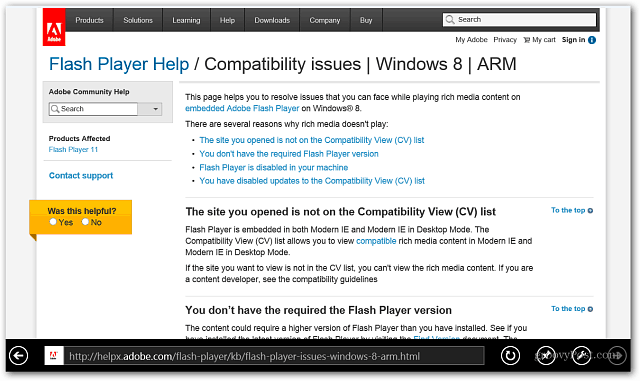
إضافة مواقع Flash يدويًا للعمل على Surface RT
هذه الطريقة التي شرحها Marvin_S في منتدى XDA، يسمح لك بتحرير قائمة التوافق IE 10. انتقل إلى سطح المكتب وافتح Internet Explorer واضغط على مفتاح ALT لعرض شريط القائمة. ثم اذهب الى أدوات> إعدادات عرض التوافق.
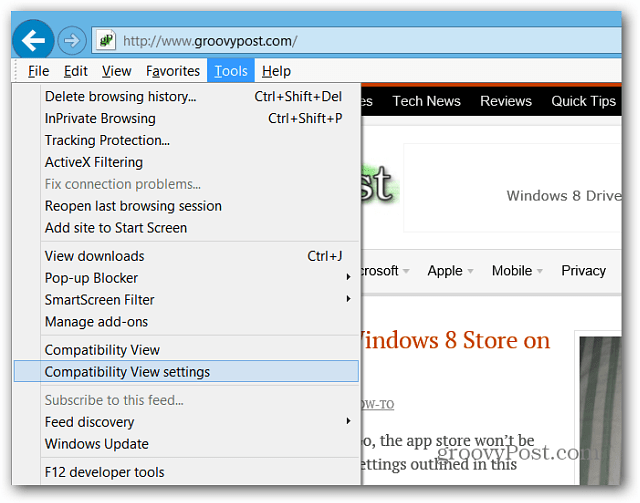
عندما تفتح نافذة إعدادات عرض التوافق ، قم بإلغاء تحديد المربع "تنزيل قوائم التوافق المحدثة من Microsoft" وانقر فوق إغلاق.
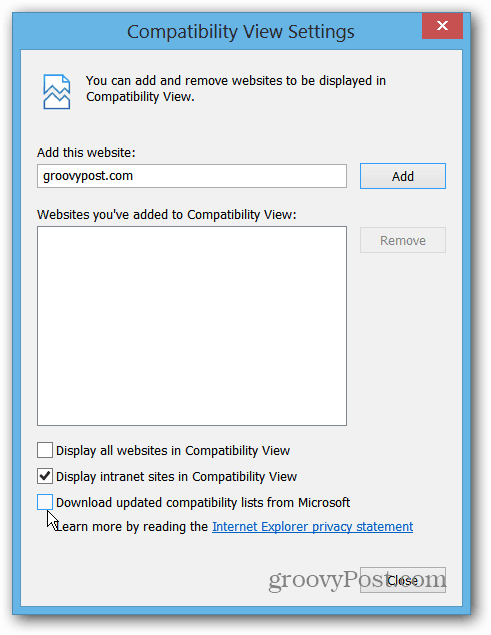
استخدم الآن اختصار لوحة المفاتيحWinKey + R واكتب أو الصق في الدليل التالي وانقر فوق OK.
C: \ Users \ [USER_NAME] \ AppData \ Local \ Microsoft \ Internet Explorer \ IECompatData
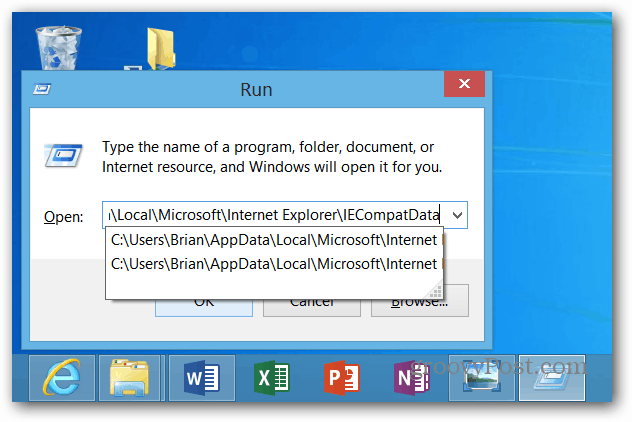
يجب أن يكون هناك ملف واحد اسمه iecompatdata.exe. انقر بزر الماوس الأيمن عليه وحدد فتح باستخدام> المفكرة.
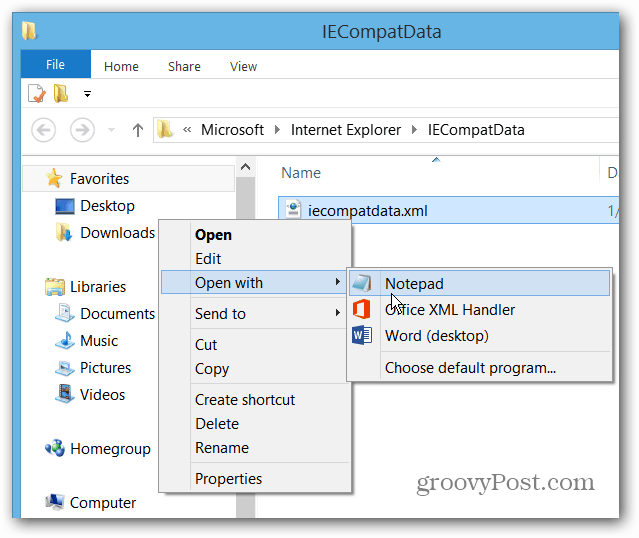
في الملف ، أوصي بالضرب Ctrl + F لفتح مربع حوار البحث و اكتب:فلاش لتجد ال
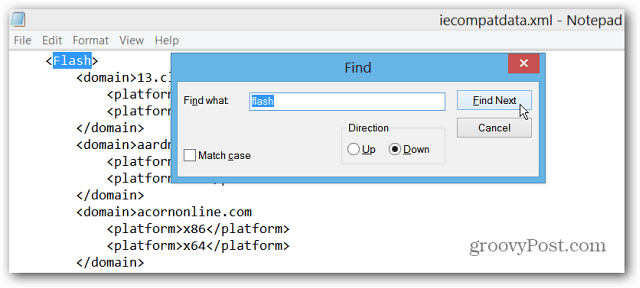
ثم قم بالتمرير لأسفل قليلاً واكتب المجال الذي تريد إضافته إلى القائمة البيضاء عن طريق كتابته بينهما
في هذا المثال ، أريد تشغيل البث المباشر لـ TWiT. لذا أضفت:
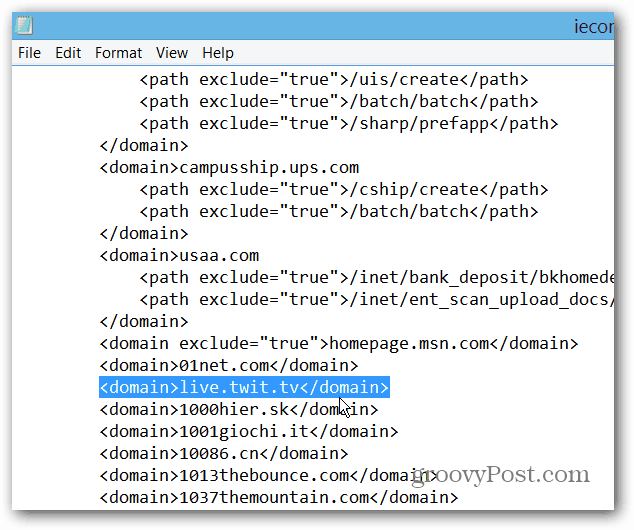
بعد إضافة مجال تأكد من حفظه بالضرب Ctrl + S أو ذاهب إلى ملف> حفظ.
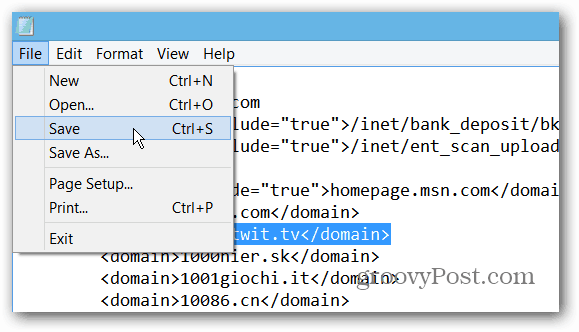
انتقل الآن إلى شاشة البدء وافتح نسخة المترو / الإصدار الحديث من IE 10. ثم اضرب WinKey + I لفتح إعدادات Internet Explorer. حدد خيارات الإنترنت.
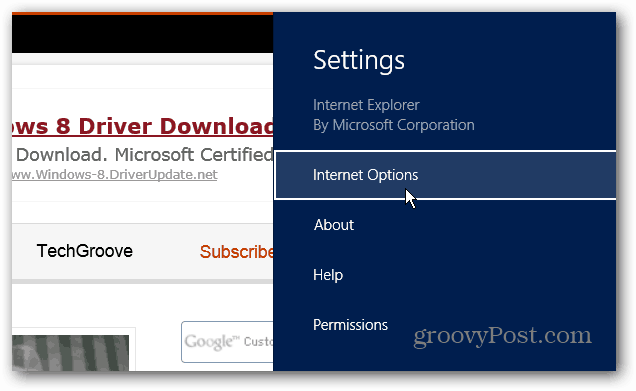
الآن انقر فوق الزر حذف لحذف محفوظات الاستعراض.
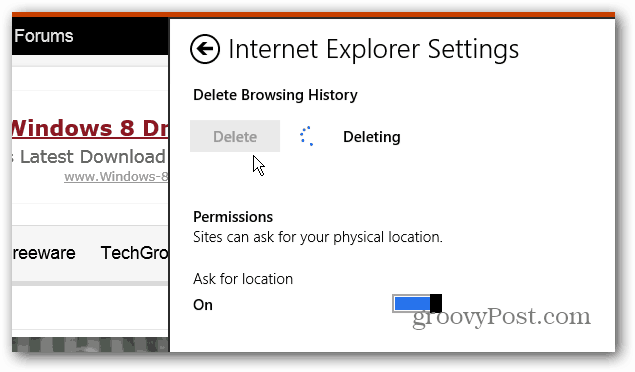
بعد حذفها ، انتقل إلى صفحة الويب التي أضفتها إلى القائمة ، ومن المفترض أن تظهر بالشكل الطبيعي.
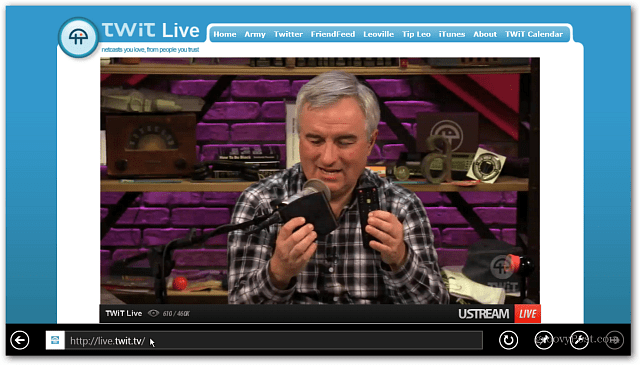
زوجان من الأشياء حول هذا الاختراق. عند تعطيل تحديثات قائمة التوافق (في الجزء الأول من العملية) ، ستفوتك تحديثات القائمة البيضاء المستقبلية من Microsoft. اعتمادًا على التحديثات المستقبلية ، قد ترغب في الحصول عليها بالفعل. لا تتم إضافة المجالات إلى القائمة فقط ، ولكن أيضًا التحديثات التي ستسمح لـ IE 10 بعرضها بأفضل جودة.
لذلك قد ترغب في الاحتفاظ بقائمة بالمواقع التي تريدها في ملف منفصل يمكنك نسخه ولصقه. بعد ذلك ، قم بتمكين تحديثات قائمة التوافق من وقت لآخر لترى ما سيحدث. إذا كانت التحديثات لا تقدم لك الكثير ، فيمكنك إضافة قائمتك مرة أخرى وتعطيل تحديثات قائمة التوافق مرة أخرى.
إنه أمر صعب بعض الشيء ، لكنه يعمل. هناك طريقة لاختراق التسجيل أيضًا ، ولكن هذا طريق أكثر أمانًا إذا لم تكن مستخدمًا ولديك خبرة.
تحديث: أداة Windows RT Whitelist Flash Tool
طور عضو منتدى XDA TheDroidKid أداة فلاش القائمة البيضاء V1.5 التي تتيح لك إجراء الإجراءات بسهولة عن طريق تشغيل برنامج نصي.
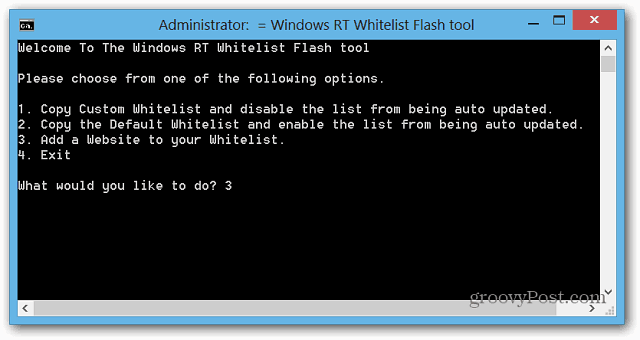
قد تجد أن هذا خيار أسهل ، ولكن يستغرق الأمر حاليًا ما يصل إلى دقيقتين لإضافة موقع إلى القائمة البيضاء. من الأسرع مجرد إضافة المجالات بنفسك ، ولكن تم تحسين الأداة في الإصدار 2.0 وفقًا لمطور البرامج.